Guida aggiornata: come registrare le chiamate Skype sul computer
Skype è stato a lungo un popolare strumento di chat online per vari usi, come riunioni di lavoro, lezioni online e chat personali.E come tale, così tante persone cercano "come posso registrare le mie chiamate Skype?" su Google, per queste chiamate Skype potrebbero essere particolarmente importanti e preziose e devono essere registrate e riprodotte.
Qualunque sia la ragione per la registrazione della riunione Skype, il punto del passaggio di oggi è come registrare le chiamate Skype su PC con semplici passaggi.Ci sono una miriade di registratori Skype sul mercato, qui vorremmo scegliere un registratore dello schermo abbastanza professionale per te e mostrare i passaggi dettagliati.
Cosa può fare VideoSolo Screen Recorder
VideoSolo Screen Recorder supporta una combinazione di registratore di schermo video con o senza webcam, registratore audio e screenshot.Gli utenti possono specificare manualmente l'area di registrazione o acquisire qualsiasi cosa nella finestra attiva, come Skype, o a schermo intero con un clic su un menu di selezione.Questa app di registrazione è abbastanza stabile, quindi non ti preoccuperai mai di registrare riunioni Skype di lunghe ore.
Come registrare le chiamate Skype con Screen Recorder
Passaggio 1. Scaricalo di seguito, quindi individua il file scaricato sul tuo computer per avviare l'installazione.
Al termine dell'installazione, fare doppio clic sull'icona del programma per avviare questo programma.Qui si apre la sua interfaccia principale.

Passaggio 2. Seleziona "Videoregistratore" dall'interfaccia principale per registrare le tue riunioni Skype.Fare clic rispettivamente sul terzo pulsante e sul quarto pulsante per regolare il volume del suono del sistema e del microfono.Il primo corrisponde alla voce della persona con cui stai conversando mentre il secondo al volume della tua voce.

Passaggio 3. Spostare il cursore per trascinare l'area di registrazione in modo che corrisponda o includa la cornice della finestra di Skype.
Un'alternativa Il modo per definire l'area di registrazione delle chiamate Skype è fare clic sul pulsante dell'icona di visualizzazione dello schermo per aprire un elenco a discesa di sei diverse modalità.Dovresti selezionare "Schermo intero" per registrare l'intero schermo o "Blocca finestra" per registrare la finestra del programma Skype attiva.
Passaggio 4. Se non desideri mostrare la barra mobile durante la registrazione di riunioni di lavoro Skype, vai su Videoregistratore> altre impostazioni> registrazione e seleziona "Nascondi barra mobile durante la registrazione".Puoi modificare altre impostazioni come preferisci.
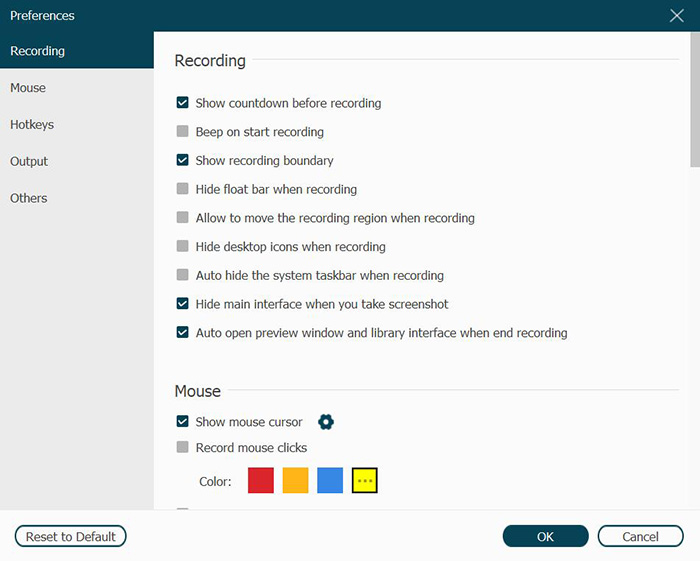
Diapositiva downt per impostare i tasti di scelta rapida per mettere in pausa, riprendere e interrompere la registrazione e mostrare e nascondere il pannello mobile durante la registrazione.
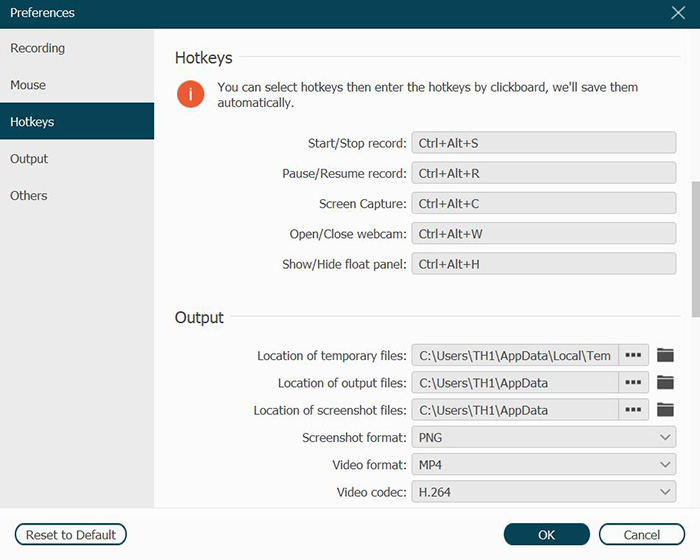
Passaggio 5. Puoi fare clic sull'icona rettangolare solida in alto a sinistra della barra mobile per interrompere la registrazione o utilizzare il tasto di scelta rapida di arresto che hai già impostato.Dopo l'anteprima, fare clic su "SALVA".Definisci la posizione del file e fai clic su "AVANTI".Quindi le interviste aziendali Skype vengono salvate nella tua directory.
 +
+
Dopo aver registrato le chiamate Skype
VideoSolo Screen Recorder assegna automaticamente un nome ai file catturati, ma puoi rinominarli nella finestra che si apre dopo averli salvati con successo.In questa finestra, puoi anche scegliere di condividere le interviste Skype registrate, le sessioni di lavoro o alcune chiamate interessanti con altri tramite Twitter, Facebook, ecc.
Se non sei soddisfatto dei video già registrati, puoi fare clic sul pulsante in alto a destra e scaricare VideoSolo Converter Ultimate per modificare e convertire gratuitamente.

Quindi, grazie alla sua interfaccia operativa pulita e alla facilità d'uso, VideoSolo Screen Recorder può davvero velocizzare il tuo Skype chiama attività di registrazione.Altre funzionalità ti aspettano per essere esplorate.Perché non ottenerlo adesso? In caso di domande, contattaci tramite e-mail o scrivi i tuoi commenti qui sotto.




